
- •Реферат
- •Глава 1. Проблемы обработки данных в биохимии и применение информационных технологий для их решения
- •Непараметрические методы оценки значимости различий
- •Глава 2. КратКиЙ обзор некоторых программ статистической обработки данных
- •2.1 Обзор statistica
- •2.2 Обзор Prism
- •2.3 Обзор Advanced Grapher
- •Глава 3. Пример использованияAdvanced Grapher, statistica и GraphPad Prism для расчетов
- •Заключение
- •Список использованных источников
2.2 Обзор Prism
GraphPad Prism изначально была разработана для анализа экспериментальных данных в биологии, медицине и фармакологии. Однако в настоящее время данную программу используют не только в этих сферах исследований, так же она нашла свое применение в других науках. Хотя данная программа и не заменяет «тяжелые» программы статистической обработки, но позволяет выполнить основные операции анализа в лабораторных и клинических исследованиях.
GraphPad Prism позволяет выполнить основные тесты, это: непараметрические сравнения, одно- и двухсторонний дисперсионный анализ, анализ таблиц сопряженности, выживаемости. Выбор анализа представлен на понятном языке, что позволяет избавиться от излишней загромажденности.
Одно из отличий этой программы в том, что она обеспечивает на любом шаге предоставление статистической помощи нажатием «Learn» из любого диалогового окна. В появившейся подсказке будет объяснение принципа анализа для подтверждения правильности выбора. После завершения анализа будут предложены контрольные списки, которые помогают убедиться в правильности выбранного статистического анализа для исследуемого эксперимента. Так же в готовом документе можно посмотреть последовательность и изменить все шаги анализа, что полезно, когда статистический обсчет проводился другим человеком. Помимо этого в GraphPad Prism можно полученные результаты визуализировать в виде графиков и диаграмм и экспортировать их в различные форматы, например в PowerPoint, Word или в графический формат TIFF, EPS, JPG, PDF и другие.
Стартовое окно GraphPad Prism, где предоставляется возможность выбора необходимого вида анализа показано на рисунке 2.2.1.
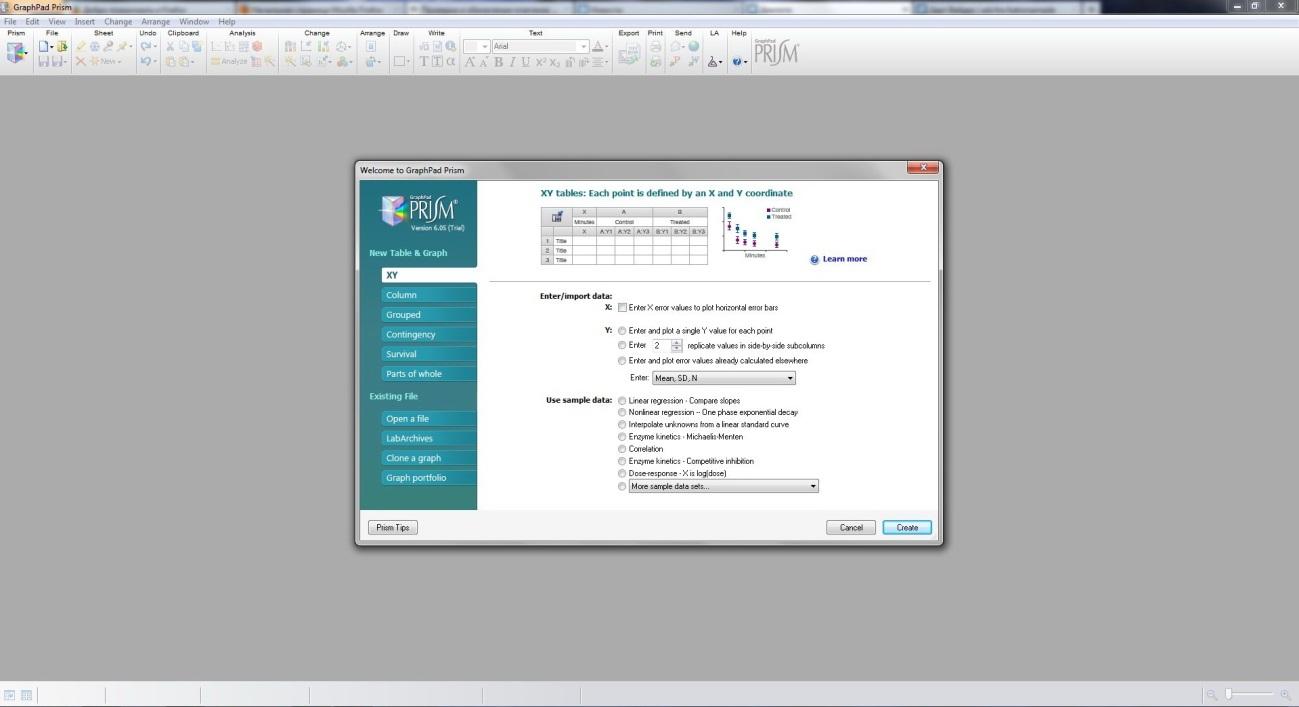
Рис. 2.2.1. Стартовое окно GraphPad Prism
2.3 Обзор Advanced Grapher
Часто при работе на различном оборудовании (спектрофотометры, спектрофлуориметры, полярограф и др.), исследователь получает результат в виде лог-файла, например, в формате *.csvкоторый содержит данные для постройки кинетики исследуемого фермента или спектральную кривую. Далее возникает необходимость по полученным данным построить график. Для этих целей можно использовать множество программ. Одной из которых является Advanced Grapher – это мощная но простая в использовании программа для построения графиков и их анализа. Поддерживает построение графиков функций вида Y(x), X(y), в полярных координатах, заданных параметрическими уравнениями, графиков таблиц, неявных функций (уравнений) и неравенств. Так же содержит вычислительные возможности: регрессионный анализ, нахождение нулей и экстремумов функций, точек пересечения графиков, нахождение производных, уравнений касательных и нормалей, численное интегрирование. Большое количество параметров графиков и координатной плоскости. Имеет возможности печати, сохранения и копирования графиков в виде рисунков, многодокументный настраиваемый интерфейс. Пример построения данной программой спектров поглощения на основе лог-файла спектрофотометра показан на рисунке 2.3.1.

Рис. 2.3.1. Интерфейс Advanced Grapher 2.2
Глава 3. Пример использованияAdvanced Grapher, statistica и GraphPad Prism для расчетов
В данной главе будет рассмотрен пример расчета активности фермента по его кинетической кривой в биологическом образце. Исходные данные представляют собой csv-файл с данными зависимости оптической плотности инкубационной среды от времени полученный на спектрофотометреCary-100. Для определения активности исследуемого фермента полученный лог-файл импортируется в Advanced Grapher командой «файл/импортировать таблицу», после указания формата данных таблицы, свойств графика (Рис. 3.1), программа строит исследуемый график (Рис 3.2).
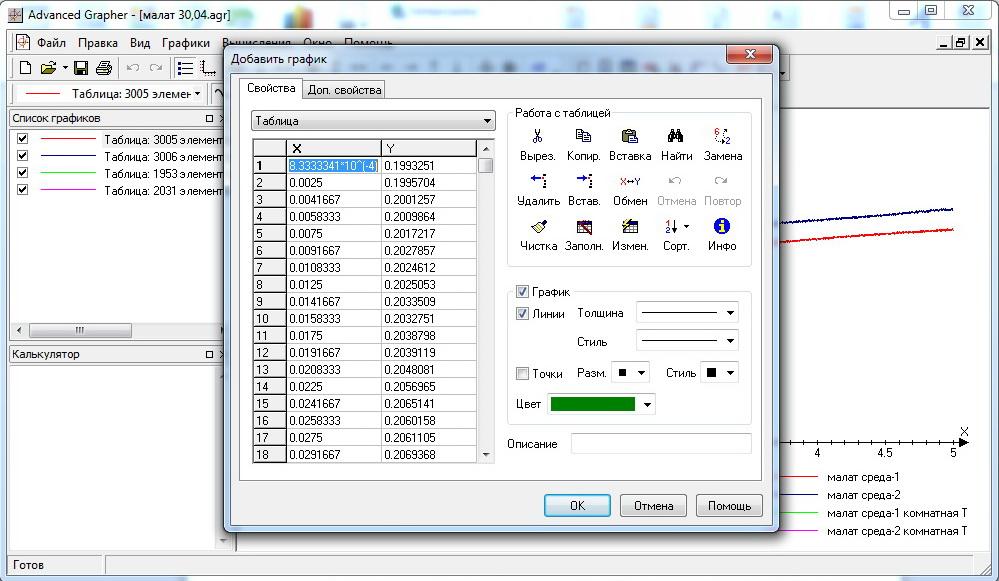
Рис.3.1. Добавление нового графика в Advanced Grapher 2.2
Далее необходимо рассчитать изменение оптической плотности образца за одну минуту. Для этого на графике выбирается максимально прямолинейный участок в начале измерения, на данном участке должны отсутствовать шумы и прочие погрешности, не касающиеся активности фермента, по нему проводится регрессионный анализ и строится прямая (Рис. 3.3).
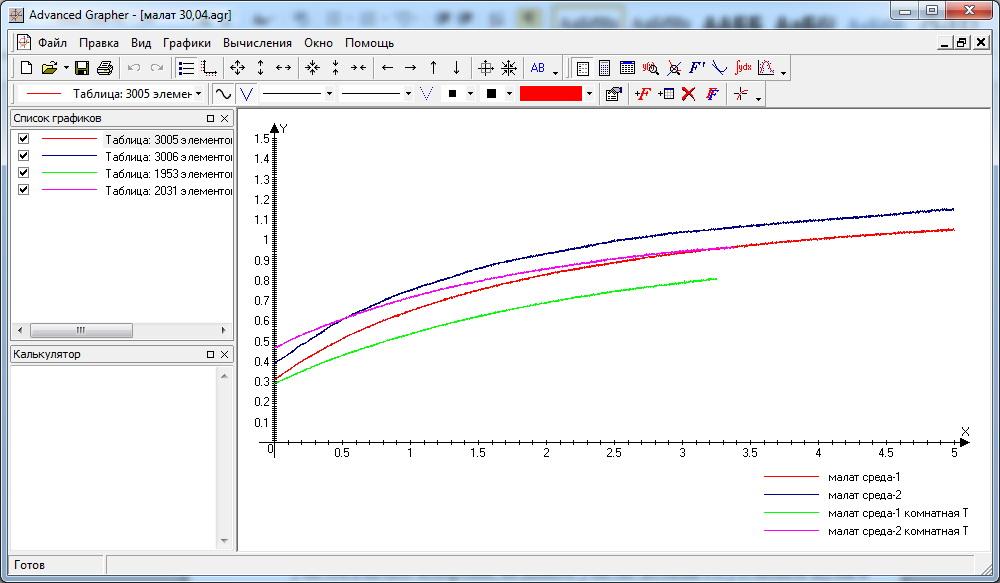
Рис. 3.2. Построенные с помощью Advanced Grapher графики активности ферментов в различных пробах
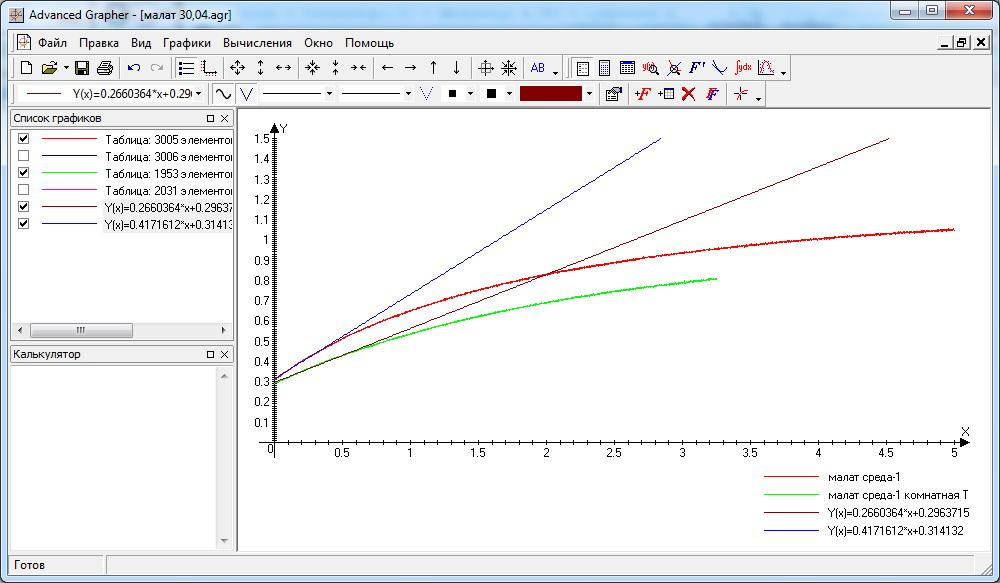
Рис. 3.3. Наложение прямой на кинетическую кривую активности фермента
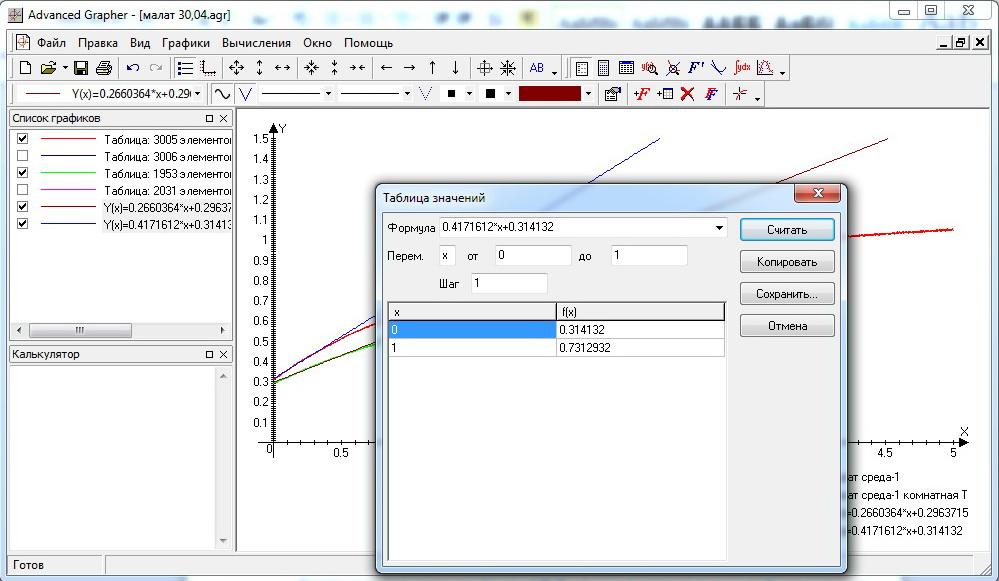
Рис. 3.4. Расчет начального и конечного значения за единицу времени
Следующим шагом будет вызов окна «таблица значений» в котором в строке ввода формулы выбирается формула прямой, полученная на предыдущем этапе. В поле «переменная (х)» вводятся значения 0 и 1 с шагом 1. После нажатия кнопки «считать» программа выдаст результатf(x) для значений 0 и 1, разность которых и будет дельтой изменения за единицу времени для построенной прямой, которая соответствует активности исследуемого фермента (Рис. 3.4).
Эти вычисления проводятся для всех проб и полученные значения обычно записываются в таблицу MSExel, где проводятся дальнейшие расчеты для установления реальной активности (проводится умножение на коэффициент белка для данной пробы, поправочные коэффициенты, время инкубации др.). В итоге полученные значения активности для всех проб сортируются в соответствии с экспериментальными группами, к которым они относились.
Для статистической обработки результатов таблица значений активности переносится в «STATISTICA» (Рис. 3.5), где вначале проводится описательная статистика (Statistics/BasicStatisticsTables/Breakdown&one-wayANOVA), в окне настроек указывается расположение показателей, группирующих столбцов и других параметров, после чего выводится сводный отчет, где представлены необходимые показатели (Рис. 3.6).
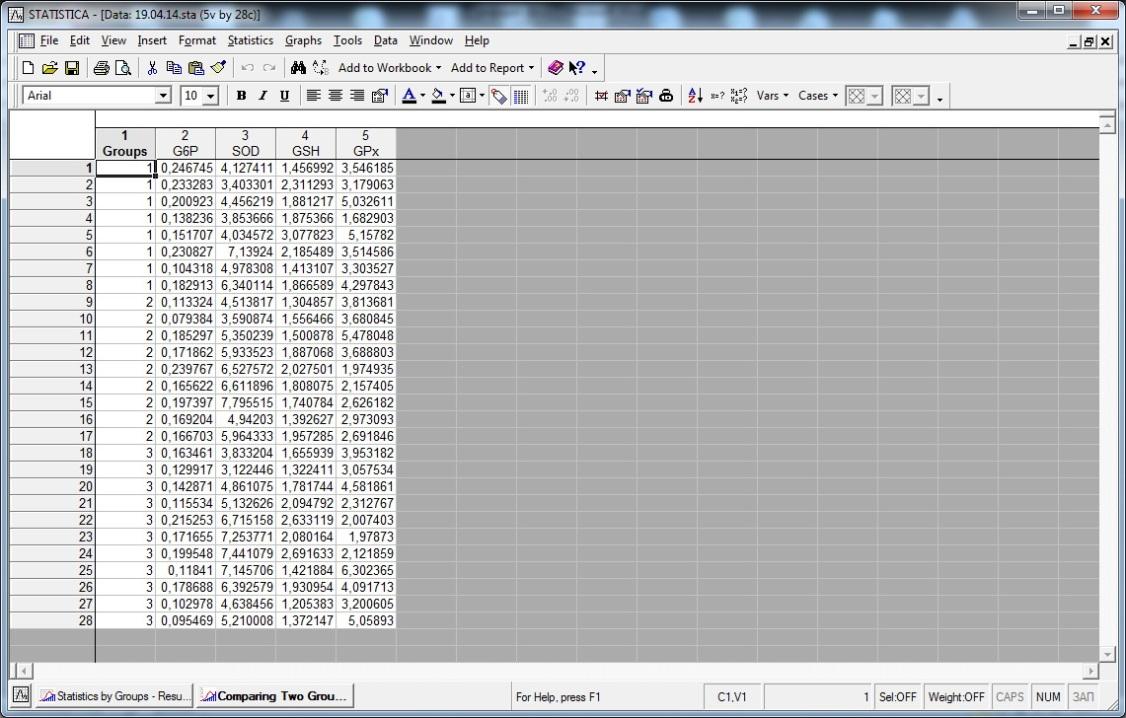
Рис. 3.5. Таблица данных STATISTICA 7
Далее проводится групповые сравнения. Так как выборка небольшая, проводится непараметрический анализ для выборок с ненормальным распределением или n≥30 –U-тест Манна-Уитни.
Выбирается «Statistica/Nonparametrics», во всплывающем окне указывается необходимый модуль, после чего выбираются сравниваемые показатели и группы.
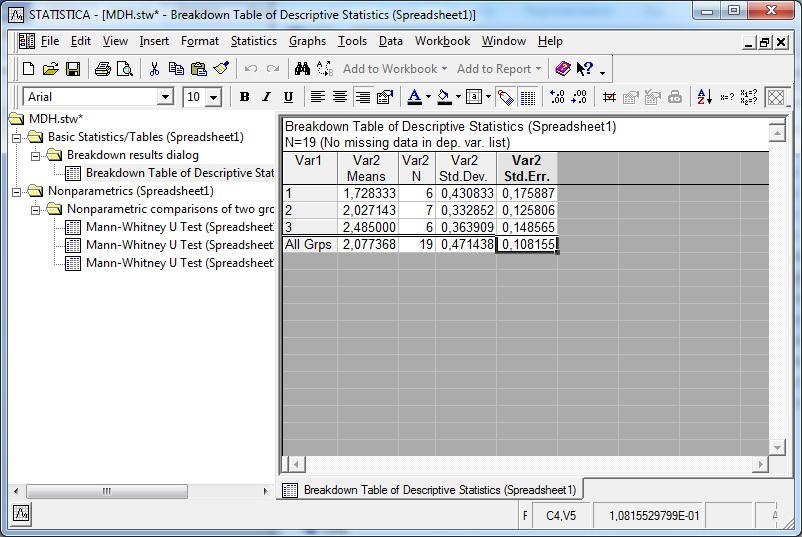
Рис. 3.6. Описательная статистика для одного из ферментов
После чего открывается сводное окно результатов сравнения показателей в двух разных группах, где указано действительные значения nи двухстороннее и одностороннее значениеp. В случае еслиp≤0,05, результат выделяется программой красным цветом, так как здесь есть статистически значимые различия (Рис. 3.7).
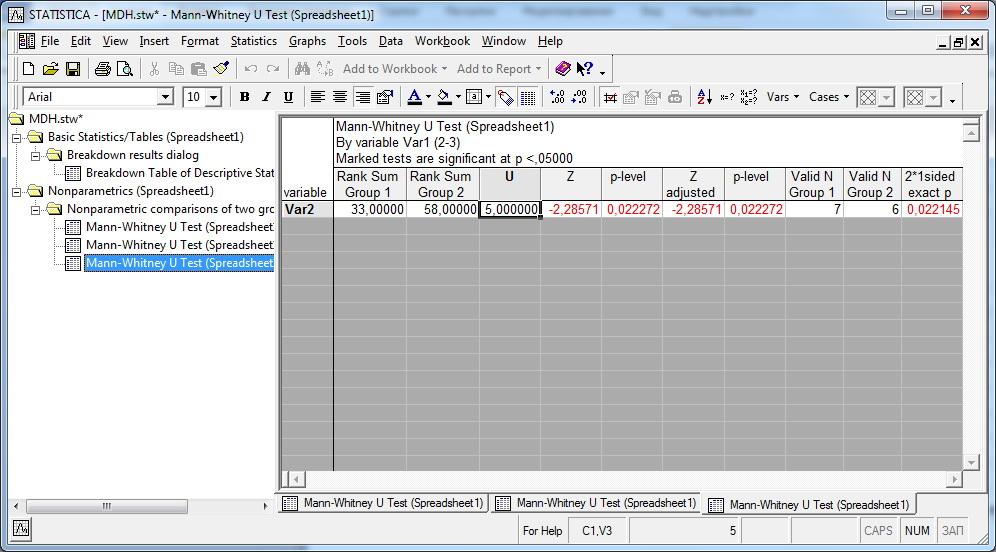
Рис. 3.7. Достоверно значимые различия между 2 и 3 экспериментальной группой
Для публикаций полученных данных зачастую возникает необходимость в их графическом представлении. Здесь хорошо себя зарекомендовала GraphPad Prism. Большинство диаграмм и графиков создаются именно в этой программе. С помощью данной программы можно построить диаграмму, имея только среднее значение и ошибку средней. Для этого в стартовом окне (Рис. 2.2.1) выбирается необходимое действие, указывается из предложенных вариантов тип диаграммы или графика.
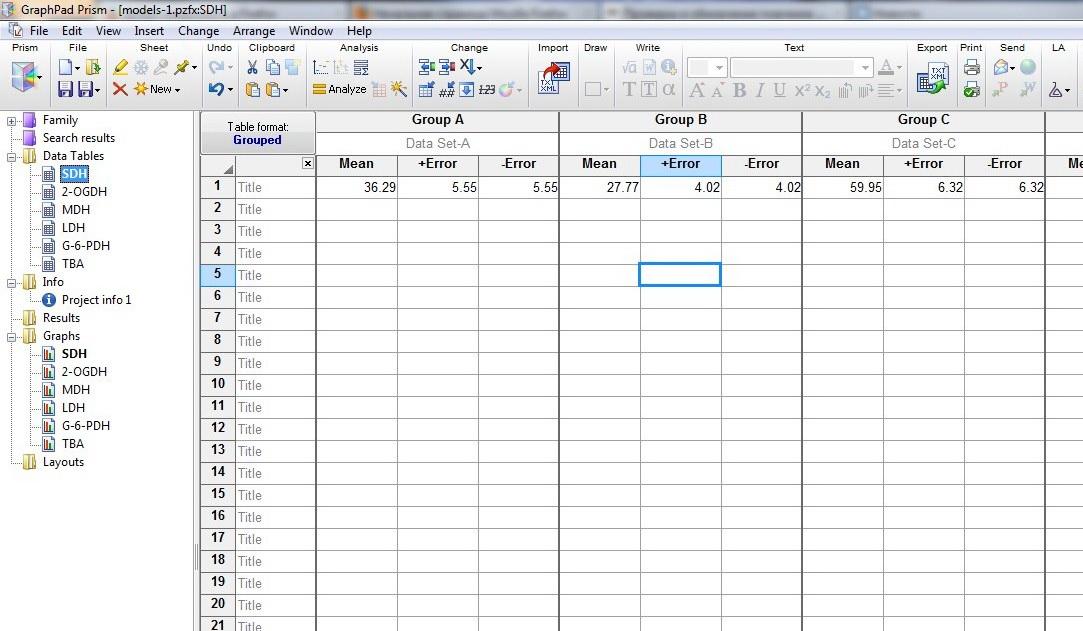
Рис. 3.8. Ввод данных для постройки диаграммы в Prism
В открывшейся таблице данных вводятся соответствующие значения для средней и ошибки средней (Рис. 3.8) и при открытии в области переходов соответствующей ссылки мы получаем нужную диаграмму, где можно дополнительно ее настроить в зависимости от нужных требований (Рис. 3.9-3.10).
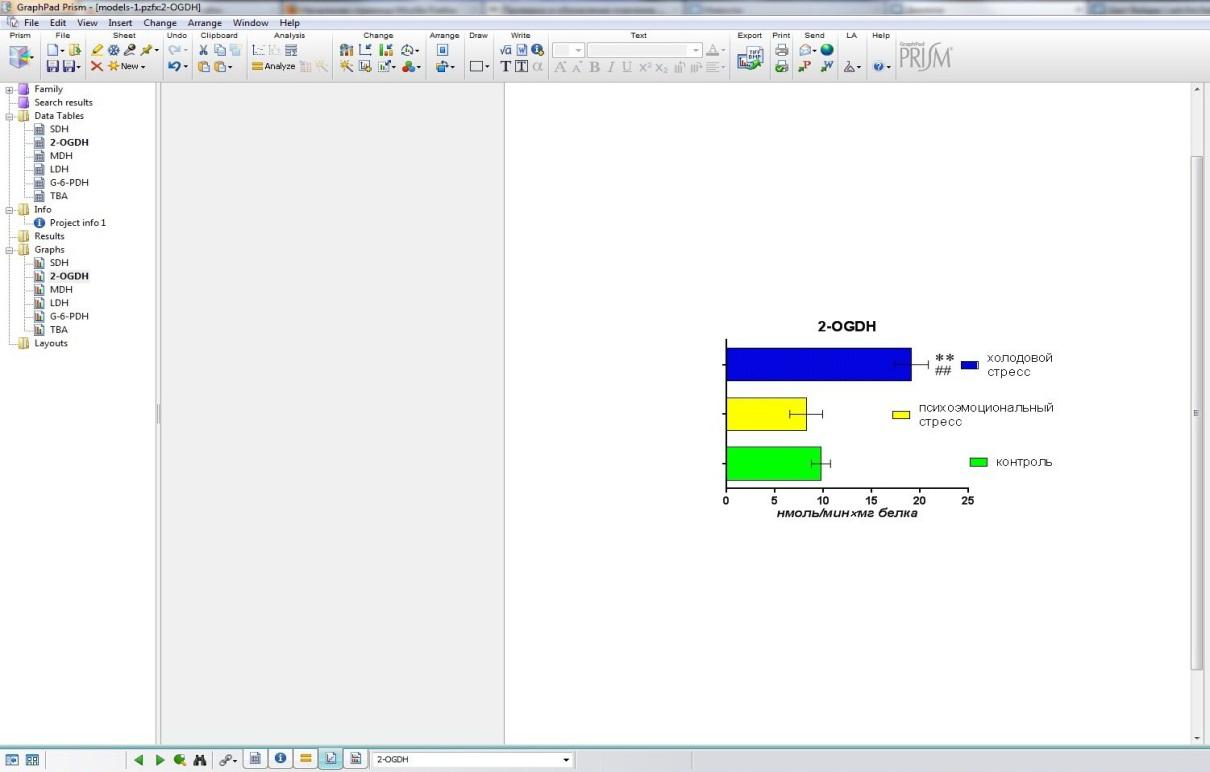
Рис. 3.9. Диаграмма стандартного вида в GraphPad Prism
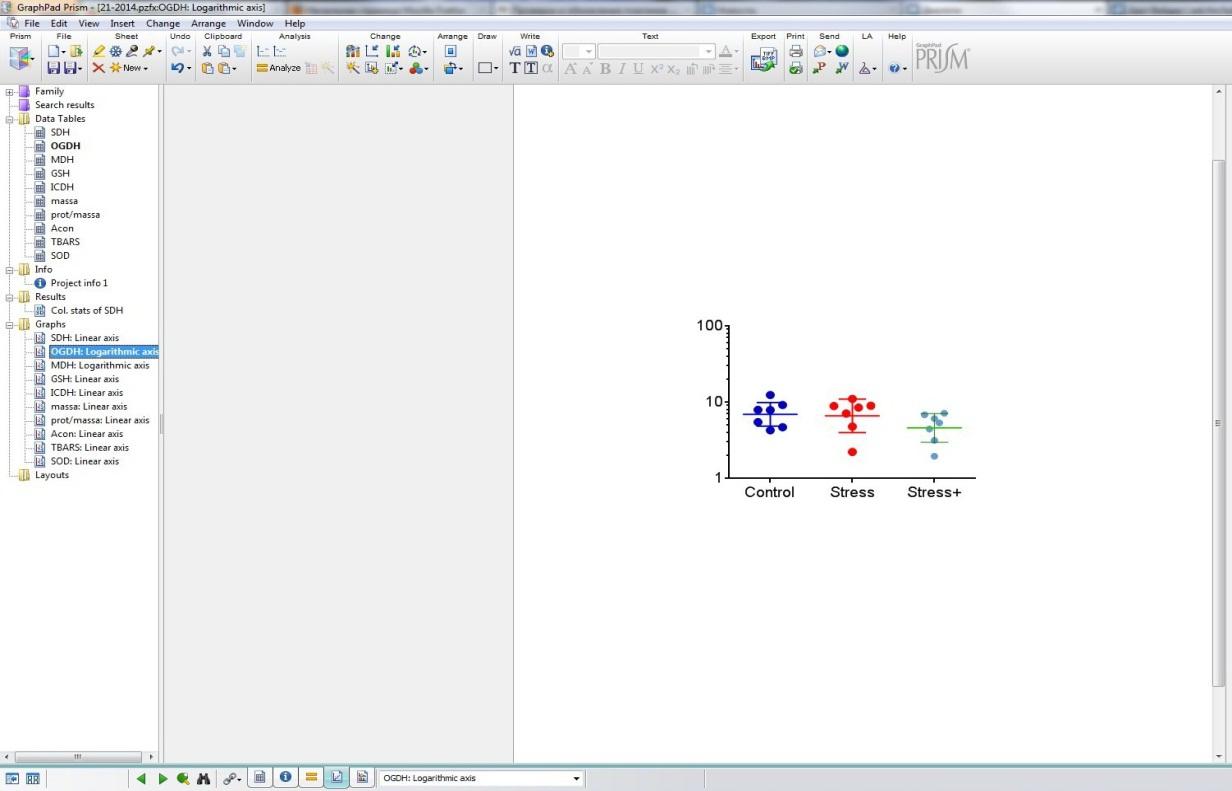
Рис. 3.10. Логарифмическая диаграмма в GraphPad Prism с визуализацией размещения вариант
